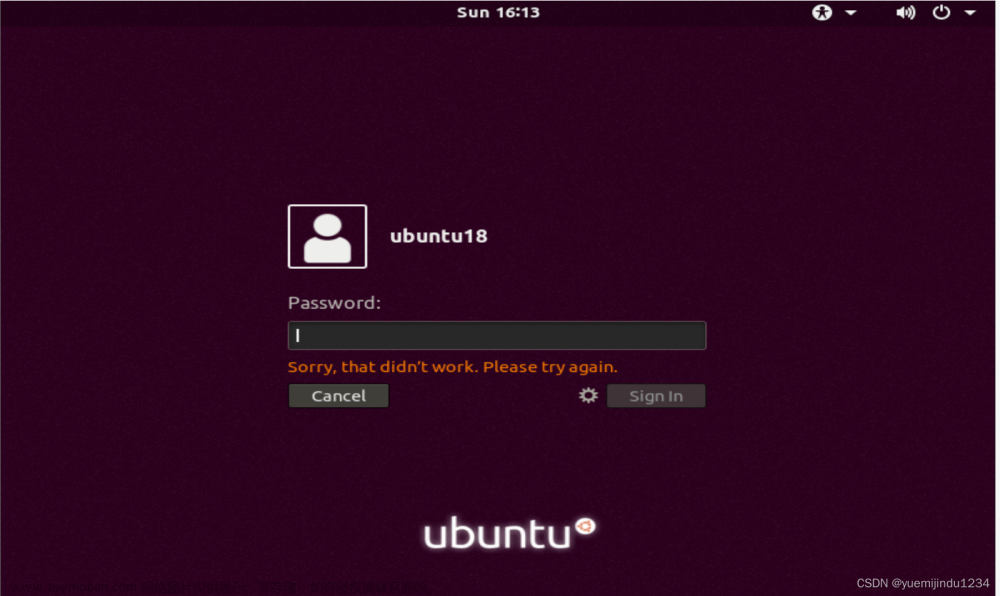1. 问题来源
实验室的一个dell显示器,通过HDMI连接电脑后,在Windows上连接上就直接可以使用了。由于我电脑上安装是Windows11+Ubuntu18.04双系统,在我切换到Ubuntu时,显示器可以正常显示,但直接无法识别外接显示屏(dell 1080p)。在参照各种博客的情况下还是没有找到解决办法,但是这些博客的解决方案给我提供了解决思路,我也大体知道了问题的原因所在。是因为系统没有识别出外接显示器。

2. 检查Ubuntu是否识别出外接显示器
通过命令xrandr来查看
robot@ms:~$ xrandr
xrandr: Failed to get size of gamma for output default
Screen 0: minimum 1024 x 768, current 1024 x 768, maximum 1024 x 768
default connected primary 1024x768+0+0 0mm x 0mm
1024x768 76.00*
robot@ms:~$
如果出现下面的内容,说明已经系统已经识别出了外接显示器,但是没有正常显示,直接1024 x 768。
3. 解决没有识别出外接显示器问题
如果上面的内容没有显示,那么说明系统无法识别你的显示器。这是因为外接显示器是使用你电脑的独立显卡驱动,而Ubuntu的内置显示器是使用集显驱动。如果你电脑没有独立显卡的话,也就不会出现识别问题了。因此,只要将系统的显卡驱动更换为独立显卡的驱动就可以了。
下面是操作的步骤:
我这里使用的系统是Ubuntu18.04.5 LTS
-
在设置中找到“软件和更新”
-
更改驱动设置
点击附加驱动,下面可以显示系统支持的驱动,系统默认是使用下图中第三个驱动,每个人附加驱动的内容不同,每个根据自己电脑的情况选择驱动。然后再点击应用更改按钮,这里需要提醒的是这个过程会用时较长,只要耐心等待就可以啦,不必怀疑是不是出问题了,就是单纯的慢而已。。。
在更改完驱动后,重启一下电脑,你会发现显示器直接可以显示内容了。
4. 显示器扩展屏幕设置
在外接显示时,和Windows系统一样,会默认设置为将显示器右扩展,因此如果想要更改的话可以通使用命令行和系统设置两种方法。
- 命令行更改屏幕转换
//查看显示屏设置信息
xrandr
//将外接显示器设置为自动达到最优分辨率
xrandr --output HDMI-0 --auto --primary
//转换左右关系
xrandr --output eDp-1-1 --right-of HDMI-0 -auto
上面命令需要注意的是其中HDMI-0和eDp-1-1要换成第一步查看显示屏设置信息中你自己电脑中显示的名字。
希望能给您在使用Ubuntu显示屏设置过程中提供帮助。文章来源:https://www.toymoban.com/news/detail-426648.html
参考文章:Ubuntu中解决无法识别外接显示屏文章来源地址https://www.toymoban.com/news/detail-426648.html
到了这里,关于【18.04Ubuntu中解决无法识别显示屏】的文章就介绍完了。如果您还想了解更多内容,请在右上角搜索TOY模板网以前的文章或继续浏览下面的相关文章,希望大家以后多多支持TOY模板网!

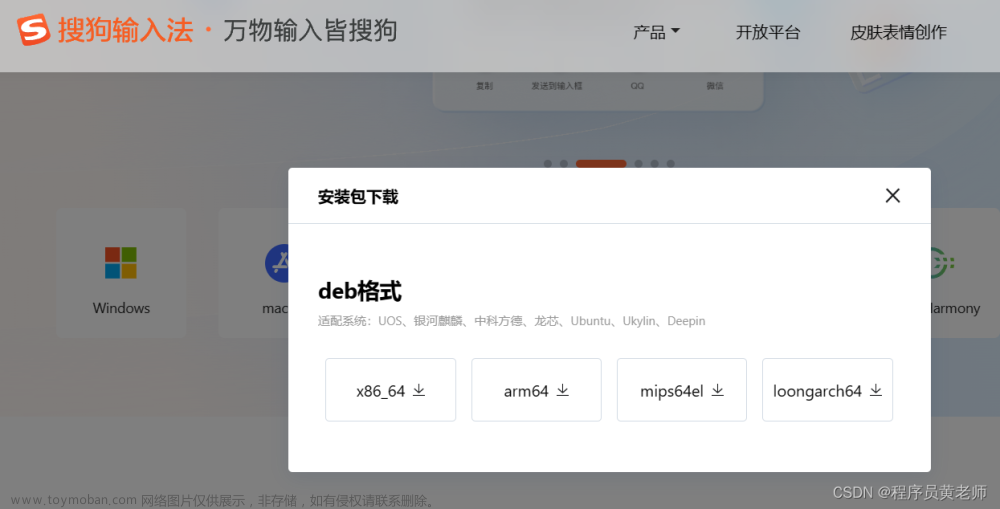




![[问题解决] ubuntu 18.04 GPU驱动安装](https://imgs.yssmx.com/Uploads/2024/02/505650-1.png)